چهار تکنیک ساده فتوشاپ برای زیبا و جذاب تر کردن عکس ها
در این مقاله آموزشی من چند روش ساده و سریع مطرح کرده ام که با استفاده از آنها می توانید تصاویر خود را جذاب و رویایی کنید. تا آنجا که من می دانم، این روش ها هم برای برنامه فتوشاپ و هم فتوشاپ المنت قابل اجرا هستند.
چهار تکنیک ساده فتوشاپ برای زیبا و جذاب کردن عکس ها
تکنیک شماره یک: بلور/ پوشاندن (overlay)
با درگ کردن لایه عکس خود به آیکون new در پالت لایه ها، این لایه را کپی کنید (ctrl+j)

از طریق مسیر Filter > Blur > Gaussian Blur، بلور گاوس را اجرا کنید. عکس را به حدی بلور کنید که جزییات تصویر ناپدید شده و در نهایت فقط شمای کلی عکس و فرم کلی آن دیده شود.

در پالت لایه ها، حالت ترکیب حالت لایه ها (blending mode) را از حالت نرمال به overlay تغییر دهید.

اگر حالت اولیه و نهایی تصویر را با هم مقایسه کنید می بینید که در نهایت قسمت های روشن تصویر روشنتر و قسمت های تیره آن تیره تر شده اند، در حالی که خطوط اطراف آن کمی ملایم تر شده اند. اساسا، این ترفند کنتراست تصویر را تا حد بسیار کمی افزایش می دهد. اگر می خواهید این ترفند اثر دراماتیک تری روی تصویر داشته باشد، حالت بلندینگ (ترکیب حالت لایه ها) را به Vivid Light تغییر دهید.
این ترفند را روی تصاویر متعدد امتحان کنید: عکس چهره، عکس های گرفته شده از طبیعت و هر آنچه که شما می خواهید. من همیشه از این ترفند استفاده می کنم. این ترفند روی هر عکسی تاثیر بسزایی می گذارد.
تکنیک شماره دو: فیلتر کردن پس زمینه
شاید این تکنیک برایتان جالب باشد. ابتدا یک عکس را در زمینه کار فتوشاپ باز کرده، و مثل همیشه لایه را کپی کنید. با استفاده از ابزار لاسو (lasso tool) به آرامی دور سوژه اصلی عکس را انتخاب کنید.

لبه های محل انتخابی را از طریق مسیر Select > Feather (ctrl+alt+d) نازک کنید. ما در این مرحله می خواهیم ناحیه انتخابی تا حد زیادی نازک و نرم شود، از این رو اعمال مورد نیاز شما در واقع بستگی به عکس شما دارند. از فیدر پیکسلی شروع کنید. مسیر Layer > New > Layer را دنبال کنید. در نهایت شما باید سوژه ای با لبه های نازک و ملایم داشته باشید. (لبه های آن حالت محو و هاله داشته باشند).
لایه کپی زیر لایه سوژه را انتخاب کنید و کار با فیلتر ها را شروع کنید. برای مثال من از فیلتر زیر استفاده کردم: Filter > Brush Strokes > Dark Strokes. تقریبا همه براش های فیلتر STROKE روی این افکت تاثیر خوبی دارند و البته با استفاده از بلور می توانید تصویر را کمی جذاب تر کنید.
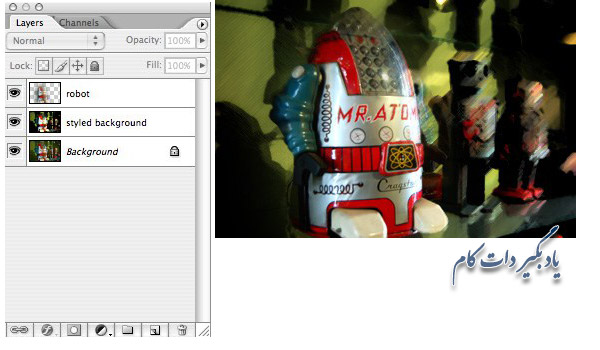
بله همین بود. شما می توانید این ترفند را با فیلترهای دیگر هم امتحان کنید. اگر تمایل به کاهش میزان تاثیرگذاری این افکت داشتید، می توانید میزان شفافیت (OPACITY) لایه را تغییر دهید. اگر می خواهید روی سوژه انتخابی به نتایج بیشتری دست یابید، می توانید لایه را کپی کرده، و پس از انتخاب گزینه ماسک با استفاده از یک براش سفید رنگ بزرگ، سوژه مورد نظر را رنگ بزنید.
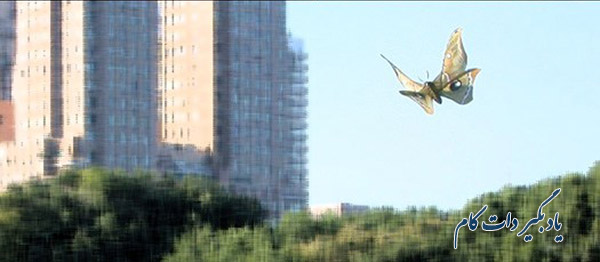
تکنیک شماره سه: تابش نئونی
آیا تاکنون با تابش نئونی کار کرده و آیا می دانید که چه زمان می شود از این افکت استفاده کرد؟ خب، زمان آن رسیده که به این افکت فرصتی دوباره بدهیم. این افکت عکس شما را کمی رنگی و رویایی می کند.

لایه را کپی کنید. سپس از مسیر Filter > Artistic > Neon Glow تابش را اجرا کنید. رنگی را که فکر می کنید با استفاده از آن، تصویر کامل می شود را انتخاب کنید. در تصویر من، گربه به وسیله نور خورشید روشن شده است، از این رو من با انتخاب رنگ زرد سعی بر تقویت آن و مبالغه در میزان نور خورشید نموده ام. کار را با تابشی به اندازه 4 و تابش روشنایی به اندازه 18 آغاز کنید، سپس با تنظیم تابش، آن را با تصویر خود هماهنگ سازید.

شرط می بندم که شما هم می دانید نتیجه کار چه می شود. بله. اکنون وقت آن رسیده که ترکیب حالت لایه ها را روی Overlay تنظیم کنید. البته می توانید حالت ترکیب روی حالت های زیر را هم امتحان کنید: نور ملایم، نور شدید، نور روشن، نور خطی. البته من شخصا حالت همپوشانی (overlay) و نور شفاف را ترجیح می دهم.

تکنیک شماره چهار: بلور آسان
این ترفند از بهترین ترفندهاست. این مورد در واقع یک ترفند بسیار آسان برای ملایم کردن نورهای یک تصویر است. این ترفند را روی عکس های پرتره خود امتحان کنید.

لایه مورد نظر را کپی کرده و بلور گاوس را از مسیرFilter > Blur > Gaussian Blur اجرا کنید، به طوری که جزییات تصویر تا حد کمی شفاف تر شوند.

میزان شفافیت تصویر را روی 50 درصد تنظیم کنید. این روش از راه کار های بسیار ساده برای ملایم کردن نور و خطوط موجود در تصویر است.

همچنین این ترفند، عکس را رویایی نیز می کند. می توانید شفافیت نور را تغییر داده تا نور مناسب با تصویر خود را پیدا کنید.
ترجمه: آتنـا هوایی






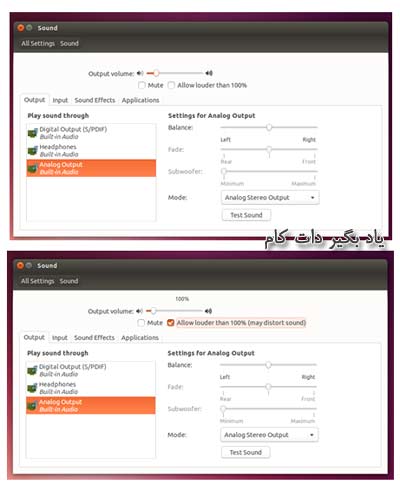
















نظر شما چیست؟
پرسش های خود را در بخش پرسش و پاسخ مطرح کنید